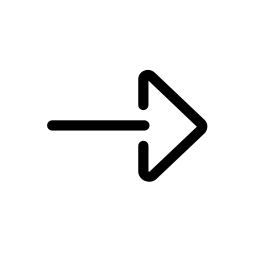Instelmodus (type A , type A )
Instelmodus (type A , type A )
Met de displaytoets
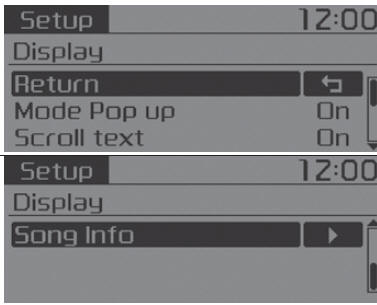
Druk op de  toets
toets
 Selecteer [Display] (weergave)
Selecteer [Display] (weergave)
Pop upmodus
[Mode Pop up] (Pop upmodus)  Voor het
wijzigen [On] (aan) van de selectiemodus
Voor het
wijzigen [On] (aan) van de selectiemodus
- Druk in de stand On (aan) op de
 of
of  toets
om het popupscherm voor het wijzigen van de modus weer te geven.
toets
om het popupscherm voor het wijzigen van de modus weer te geven.
Tekst scrollen
[Scroll text] (Tekst scrollen) Zet [On/
Off] (aan/uit)
Zet [On/
Off] (aan/uit)
- [On] (aan): scrollen behouden
- [Off] (uit): slechts één (1) keer scrollen.
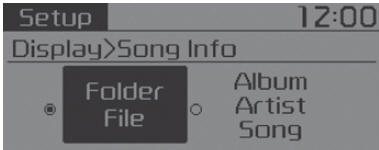
Info over muziekstuk
Selecteer bij het afspelen van een MP bestand de gewenste weergave van informatie in [Folder/File] (map/bestand) of [Album/Artist/Song] (album/ artiest/ nummer).
Met de toets Geluid
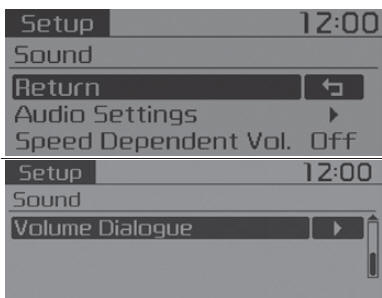
Druk op de  toets
toets
 Selecteer [Sound] (geluid)
Selecteer [Sound] (geluid)
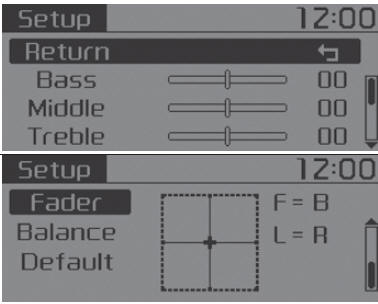
Audio instellingen
In dit menu kunt u de 'Bass, Middle, Treble' (lage tonen, middentonen,
hoge tonen) instellen, evenals de Sound Fader en Balance (de balans tussen
voor/ achter en links/rechts) Selecteer [Audio Settings]
(Audio instellingen)  Selecteer menu
Selecteer menu
- Return (terug): als u tijdens het instellen nogmaals op de knop
 TUNE (AFSTEMMEN) drukt, keert u terug
naar het hoofdmenu.
TUNE (AFSTEMMEN) drukt, keert u terug
naar het hoofdmenu. - Bass, Middle, Treble (lage tonen, middentonen, hoge tonen): de toon van het geluid selecteren.
- Fader, Balance: de balans voor/achter en links/rechts instellen.
- Default (standaardinstellingen): terug naar de standaardinstellingen.
Snelheidsafhankelijke volumeregeling
Deze functie dient voor het automatisch aanpassen van het volume aan de
snelheid van de auto Selecteer [Speed Dependent Vol.]
 (snelheidsafhankelijk vol.) Selecteer
[Off/On] (uit/aan)
(snelheidsafhankelijk vol.) Selecteer
[Off/On] (uit/aan)
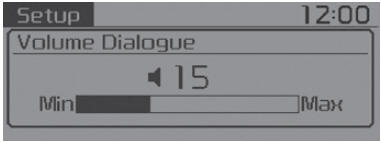
Volume dialoog (indien van toepassing)
Stelt het volume voor spraakherkenning in Selecteer [Volume dialoog]
Met de toets Klok
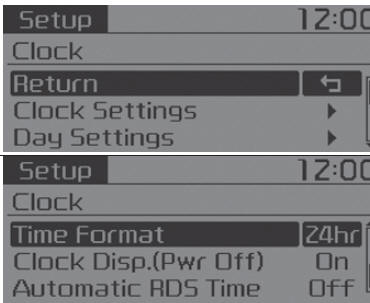
Druk op de  toets
toets
 Selecteer [Clock] (klok)
Selecteer [Clock] (klok)
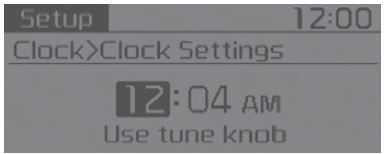
Klokinstellingen
Met dit menu stelt u de tijd in. Selecteer [Clock settings]
(klokinstellingen) Wijzig de huidige getoonde waarde om [hour] (uren) in
te stellen en druk op de knop  TUNE
(AFSTEMMEN) om [minute] (minuten) in te stellen.
TUNE
(AFSTEMMEN) om [minute] (minuten) in te stellen.
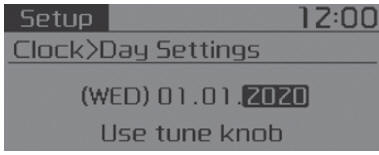
Instellen van de dag
Met dit menu stelt u de datum in Selecteer [daginstellingen] Wijzig de
huidige getoonde waarde om deze in te stellen en druk op de knop
 TUNE (AFSTEMMEN) om naar de volgende
instelling te gaan
TUNE (AFSTEMMEN) om naar de volgende
instelling te gaan
Tijdsweergave
Met deze functie stelt u de tijdsweergave van het audiosysteem in op 12/24
uur. Selecteer [Time Format] (tijdnotatie)  Stel 12 of 24 uur in
Stel 12 of 24 uur in
Weergave klok als contact UIT staat
Selecteer [Clock Disp.(Pwr Off)] (weergave klok (voeding uit))
 Zet [On/Off] (aan/uit)
Zet [On/Off] (aan/uit)
- [On] (aan): geeft de tijd/datum op het scherm weer
- [Off] (uit): uitschakelen.
Automatische RDS tijd
Deze optie wordt gebruikt om de tijd automatisch in te stellen door
synchronisatie met het RDS Selecteer [Automatic RDS Time] (automatische
RDS tijd)  Zet [On/Off] (aan/uit)
Zet [On/Off] (aan/uit)
- [On] (aan): Automatische tijd staat aan.
- [Off] (uit): uitschakelen.
OPMERKING Sommige RDS zenders geven mogelijk niet de juiste tijd weer doordat sommige lokale radiozenders geen automatische functie voor RDS tijd hebben. Wanneer de tijd onjuist wordt weergegeven, kunt u deze handmatig instellen door de procedure "Instellingen klok" op de vorige bladzijde te volgen.
Met de toets Telefoon (indien van toepassing)
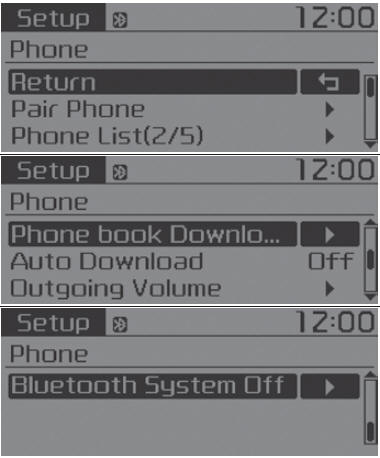
Druk op de  toets
toets
 Selecteer [Phone] (telefoon)
Selecteer [Phone] (telefoon)
Telefoon aanmelden
Selecteer [Paired Phone List] (lijst met gekoppelde telefoons)
LET OP Om een mobiele telefoon met Bluetooth ® Draadloze Technologie aan te melden bij het systeem, moeten eerst verificatie en verbindingsprocedures worden doorlopen Daarom kunt u uw telefoon niet aanmelden bij het systeem tijdens het rijden. Breng uw auto eerst tot stilstand.
1. Zoek het apparaat met de naam die wordt weergegeven op uw mobiele telefoon en maak verbinding. 2. SSP: Secure Simple Pairing
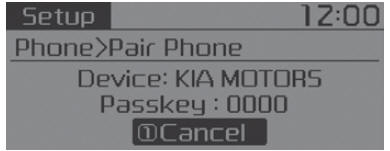
- Niet SSP ondersteund apparaat: Na een paar seconden wordt er een scherm weergegeven waarin u uw wachtwoord kunt invoeren Voer in dit scherm het wachtwoord "0000" in om uw Bluetooth ® Draadloze Technologieapparaat te koppelen aan het audiosysteem.
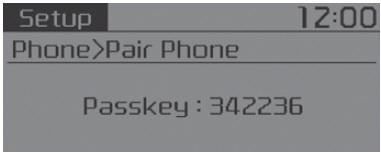
- SSP ondersteund apparaat: Na een paar seconden wordt een scherm weergegeven met een cijferig wachtwoord Controleer in dit scherm het wachtwoord voor uw Bluetooth® Draadloze Technologie apparaat en bevestig het.
De naam van het apparaat en het wachtwoord worden tot 3 minuten weergegeven op het scherm. Als het aanmelden niet binnen 3 minuten voltooid is, wordt het aanmelden van de mobiele telefoon automatisch afgebroken.
3. Als het aanmelden voltooid is, wordt dat weergegeven Bij sommige mobiele telefoons wordt het aanmelden automatisch uitgevoerd als er verbinding wordt gemaakt Er kunnen maximaal vijf mobiele telefoons met Bluetooth® Draadloze Technologie worden aangemeld.
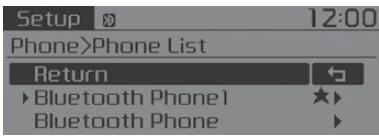
Telefoonlijst
De namen van maximaal 5 aangemelde telefoons kunnen worden weergegeven
Een [ ] wordt weergegeven voor de telefoon
die op dat moment aangemeld is bij het systeem Selecteer de gewenste naam
om de geselecteerde telefoon aan te melden.
] wordt weergegeven voor de telefoon
die op dat moment aangemeld is bij het systeem Selecteer de gewenste naam
om de geselecteerde telefoon aan te melden.
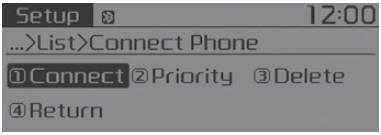
- Verbinding maken met een telefoon Selecteer [Phone List] (telefoonlijst) Selecteer een mobiele telefoon Selecteer [Connect Phone] (telefoon verbinden)
- Selecteer een mobiele telefoon die niet is aangemeld.
- Maak verbinding met de geselecteerde mobiele telefoon.
- Als de verbinding voltooid is, wordt dat weergegeven.
Als er al verbinding met een telefoon is, moet deze verbinding worden verbroken en moet een andere telefoon worden geselecteerd waarmee verbinding gemaakt moet worden.
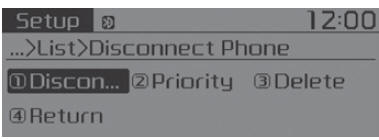
- Verbinding verbreken met een aangemelde telefoon
 Selecteer [Phone List] (telefoonlijst)
Selecteer een mobiele telefoon
Selecteer [Phone List] (telefoonlijst)
Selecteer een mobiele telefoon  Selecteer
[Disconnect Phone] (telefoon loskoppelen)
Selecteer
[Disconnect Phone] (telefoon loskoppelen)
- Selecteer de huidige aangemelde telefoon.
- Verbreek de verbinding met de geselecteerde mobiele telefoon.
- Als het verbreken voltooid is, wordt dat weergegeven.
- Wijzigen van verbindingsvolgorde (prioriteit) Deze functie wordt
gebruikt om de volgorde (prioriteit) voor het automatisch verbinden
met aangemelde mobiele telefoons te wijzigen
 Selecteer [Phone List] (telefoonlijst)
Selecteer [Priority] (prioriteit)
Selecteer [Phone List] (telefoonlijst)
Selecteer [Priority] (prioriteit)  Selecteer de mobiele telefoon die prioriteit 1 moet krijgen
Selecteer de mobiele telefoon die prioriteit 1 moet krijgen
- Selecteer [Priority].
- Selecteer uit de aangemelde telefoons de telefoon die prioriteit 1 moet krijgen.
- De gewijzigde prioriteitsvolgorde wordt weergegeven.
Als de verbindingsvolgorde (prioriteit) is gewijzigd, zal verbinding worden gemaakt met de mobiele telefoon die nu prioriteit 1 heeft Als er geen verbinding kan worden gemaakt met de telefoon met prioriteit 1, wordt automatisch geprobeerd verbinding te maken met de telefoon waarmee het laatst verbinding is gemaakt In het geval dat er geen verbinding kan worden gemaakt met de telefoon waarmee het laatst verbinding is gemaakt, wordt geprobeerd verbinding te maken met de aangemelde telefoons, te beginnen met de telefoon die boven aan de lijst staat De telefoon waarmee verbinding kan worden gemaakt, krijgt automatisch prioriteit 1.
- Wissen
 Selecteer [Phone List]
(telefoonlijst) Selecteer een mobiele telefoon
Selecteer [Phone List]
(telefoonlijst) Selecteer een mobiele telefoon
 Selecteer [Delete] (wissen)
Selecteer [Delete] (wissen)
- Selecteer de gewenste mobiele telefoon.
- Wis de geselecteerde mobiele telefoon.
- Als het wissen voltooid is, wordt dat weergegeven.
Als geprobeerd wordt een op dat moment aangemelde telefoon te wissen, wordt eerst de verbinding met de telefoon verbroken.
LET OP
- Als u een mobiele telefoon wist, worden ook de contacten van die mobiele telefoon gewist.
- Wis voor een Bluetooth® Draadloze Technologie communicatie de mobiele telefoon uit het audiosysteem en wis tevens het audiosysteem uit uw mobiele telefoon.
Downloaden van het telefoonboek
Met deze functie kunnen een telefoonboek en oproepgeschiedenissen worden gedownload door het audiosysteem Selecteer [Telefoonboek downloaden]
LET OP
- De downloadfunctie wordt op sommige mobiele telefoons mogelijk niet ondersteund.
- Wis voor het downloaden van een nieuw telefoonboek eerst het eerder opgeslagen telefoonboek.
Automatisch downloaden
Bij het verbinding maken met een mobiele telefoon kunnen een nieuw
telefoonboek en oproepgeschiedenissen automatisch worden gedownload
Selecteer [Automatisch downloaden]  Selecteer
[On/Off]
Selecteer
[On/Off]
Uitgangsvolume
Deze functie wordt gebruikt om het volume van uw stem dat door uw
gesprekspartner gehoord wordt te regelen als u een handsfree gesprek voert
met Bluetooth® Draadloze Technologie Selecteer [Outgoing Volume]
(uitgangsvolume)  Stel het volume in Zelfs
tijdens het voeren van een gesprek kan het volume worden gewijzigd met de
Stel het volume in Zelfs
tijdens het voeren van een gesprek kan het volume worden gewijzigd met de
 toets.
toets.
Bluetooth systeem uitschakelen
Deze functie wordt gebruikt als u het Bluetooth® Draadloze Technologie systeem niet wilt gebruiken Selecteer [Bluetooth System Off] (Bluetooth uit) Als er al verbinding met een telefoon is, moet deze verbinding worden verbroken en moet het Bluetooth® Draadloze Technologie systeem uitgeschakeld worden.
De Bluetooth® Draadloze Technologie gebruiken
Volg onderstaande stappen om gebruik te maken van het Bluetooth® Draadloze Technologie systeem als het systeem op dit moment uitgeschakeld is.
- Schakel de Bluetooth® Draadloze Technologie in door op de
 toets te drukken Druk op de
toets te drukken Druk op de
 toets
toets  Screen
Guidance (schermbegeleiding) Ga naar het scherm waar de Bluetooth ®
Draadloze Technologie functies kunnen worden ingesteld en de
begeleiding wordt weergegeven.
Screen
Guidance (schermbegeleiding) Ga naar het scherm waar de Bluetooth ®
Draadloze Technologie functies kunnen worden ingesteld en de
begeleiding wordt weergegeven. - Schakel de Bluetooth® Draadloze Technologie in door op de
 toets te drukken Druk op de
toets te drukken Druk op de
 toets
toets  Selecteer [Phone] (telefoon)
Selecteer [Phone] (telefoon)
- Er verschijnt een scherm waarin u gevraagd wordt of u Bluetooth® Draadloze Technologie wilt inschakelen.
- Selecteer [YES] (ja) op het scherm om Bluetooth® Draadloze Technologie in te schakelen en begeleiding weer te geven.
Als het Bluetooth® Draadloze Technologie systeem ingeschakeld wordt, zal het systeem automatisch proberen verbinding te maken met de meest recent verbonden mobiele telefoon met Bluetooth® Draadloze Technologie.
Met de toets System (systeem)
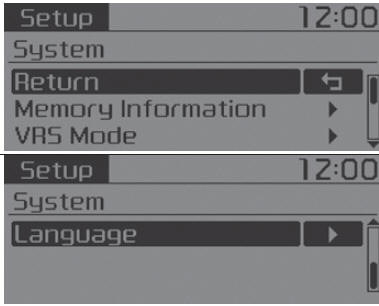
Druk op de  toets
toets
 Selecteer [System] (systeem)
Selecteer [System] (systeem)
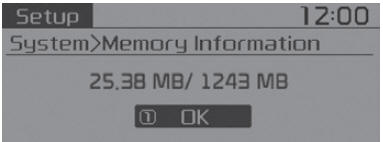
Geheugeninformatie (indien van toepassing)
Geeft het actueel gebruikte geheugen en het totale systeemgeheugen weer
Selecteer [Memory Information] (Geheugeninformatie)
 OK
OK
Het dan gebruikte geheugen wordt aan de linkerzijde weergegeven en het totale systeemgeheugen aan de rechterzijde.
❈ Verschilt mogelijk volgens het geselecteerde audiosysteem.
VRS modus (indien van toepassing)
Deze functie wordt gebruikt om de feedback voor stembegeleiding te wisselen tussen de Normale en de Expertmodus Selecteer [VRS Mode] (VRS modus)
- Normal (Normaal): deze modus is bedoeld voor beginnende gebruikers en geeft gedetailleerde aanwijzingen tijdens het gebruik van spraakcommando’s.
- Expert: deze modus is bedoeld voor deskundige gebruikers en laat sommige informatie achterwege tijdens het gebruik van spraakcommando’s (Bij gebruik van de Expertmodus kunt u begeleidende instructies beluisteren via de commando’s [Help] of [Menu].)

Language (taal)
Dit menu wordt gebruikt om de displaytaal en de taal voor de spraakherkenning in te stellen Selecteer [Language] (taal) Het systeem zal na het wijzigen van de taal opnieuw worden opgestart • Taalondersteuning per regio.
- ansk, Deutsch, English(UK)